Введение
Отсутствуют настройки
Содействие
Темы
Пользовательский акриловый фон
Удалить окно поиска
Перемещение закрепленных списков приложений
Удалить раздел «Рекомендуемые»
Удалить кнопку профиля пользователя
Переместить кнопку питания
Это набор часто запрашиваемых настроек стиля меню «Пуск» для Windows 11. Он предназначен для использования с модом Windhawk Start Menu Styler для Windows 11.
Если вы не знакомы с Windhawk, вот шаги по установке мода:
Загрузите Windhawk с сайта Windhawk.net и установите его.
Зайдите в «Моды» в верхнем правом меню.
Найдите и установите мод «Windows 11 Start Menu Styler».
После установки мода откройте вкладку «Настройки» и настройте стили в соответствии со своими предпочтениями.
Некоторые настройки лучше всего корректировать с помощью других модов Windhawk. Ссылки на эти моды предоставляются там, где это применимо.
См. также : Руководство по стилю панели задач Windows 11, Руководство по стилю центра уведомлений Windows 11.
Если вы ищете настройку, которой нет в списке, пожалуйста, откройте проблему.
Если у вас есть настройка стиля меню «Пуск» или тема, которой вы хотели бы поделиться, отправьте запрос на включение.
Темы — это коллекции стилей, которые можно импортировать в мод Windows 11 Start Menu Styler. Доступны следующие темы:
| Связь | Скриншот |
|---|---|
| NoRecommendedSection | 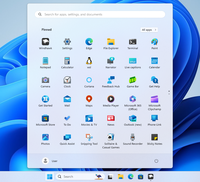 |
| SideBySide | 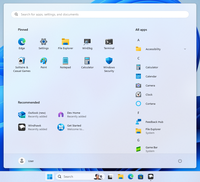 |
| SideBySide2 | 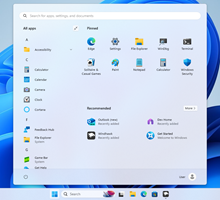 |
| SideBySideМинимальный | 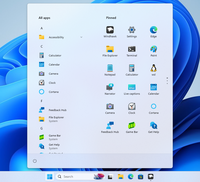 |
| Windows10 | 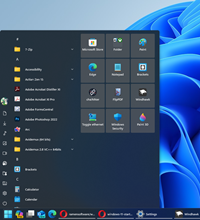 |
| ПолупрозрачноеСтартМеню | 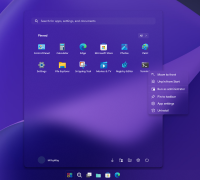 |
| Windows11_Metro10 | 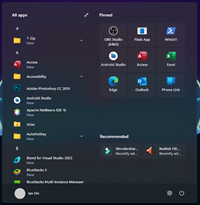 |
| Fluent2Inspired | 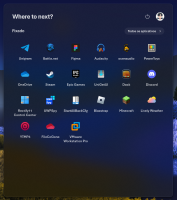 |
| РозаСосна | 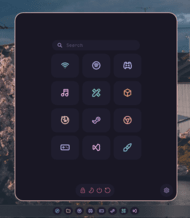 |
| Windows11_Metro10Минимальный | 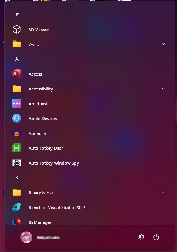 |
Чтобы использовать собственный акриловый фон, выберите Border#AcrylicBorder и переопределите Background пользовательским объектом AcrylicBrush , например:
Background:=<AcrylicBrush BackgroundSource="Backdrop" TintColor="Pink" TintOpacity="0.25" />
Свойства AcrylicBrush можно настроить по мере необходимости.
Вам нужно настроить таргетинг StartDocked.SearchBoxToggleButton со стилями Height=0 , Margin=0,0,0,24 , после чего поле поиска должно исчезнуть в меню «Пуск».
Вам нужно настроить StartMenu.PinnedList со стилем Grid.Row=2 , после чего списки закрепленных приложений должны увеличиться, а для «Закрепленного» текста выберите Windows.UI.Xaml.Controls.Grid#TopLevelRoot > Windows.UI.Xaml.Controls.Grid со стилем Grid.Row=1 . Кнопка «Все приложения» должна иметь стиль Grid.Row=1 . Цель: Windows.UI.Xaml.Controls.Grid#TopLevelRoot > Windows.UI.Xaml.Controls.Border .
Чтобы скрыть раздел «Рекомендуемые», выберите Windows.UI.Xaml.Controls.Grid#ShowMoreSuggestions , Windows.UI.Xaml.Controls.Grid#SuggestionsParentContainer , Windows.UI.Xaml.Controls.Grid#TopLevelSuggestionsListHeader и установите стиль Visibility=Collapsed . Кроме того, закрепленные элементы можно настроить так, чтобы они занимали всю высоту, выбрав StartMenu.PinnedList и задав Height=504 .
Целевой StartDocked.UserTileView с Visibility=Collapsed .
Целевой StartDocked.PowerOptionsView с Margin=-580,-1330,0,0 .